如何快速删除PDF文件中的空白页?
PDF文件在生成的时候会自动出现空白页往往是不可避免的,要想快速去除PDF文件中的空白页就要用到PDF编辑这样的工具。万兴PDF通过可视化操作界面让新手和老手都能快乐的编辑PDF。
PDF文件在生成的时候会自动出现空白页往往是不可避免的,要想快速去除PDF文件中的空白页就要用到PDF编辑这样的工具。万兴PDF通过可视化操作界面让新手和老手都能快乐的编辑PDF。万兴PDF的两个版本Windows版和在线版都可以快速完成对空白页的删除,但具体的操作有所不同。
第 1 部分:用Windows版万兴PDF删除PDF文件中的空白页
使用Windows版万兴PDF删除PDF文件中的空白页只需要打开文档,通过缩放图找到空白页然后删除即可,所有的操作不但是可视的而且非常接近Office的操作方式。具体操作方法如下:
步骤1、在https://pdf.wondershare.cn/上免费下载Windows版万兴PDF。免费注册成为注册用户,安装软件后可以使用账号登陆软件。直接将需要处理的PDF拖入到软件的主界面打开。
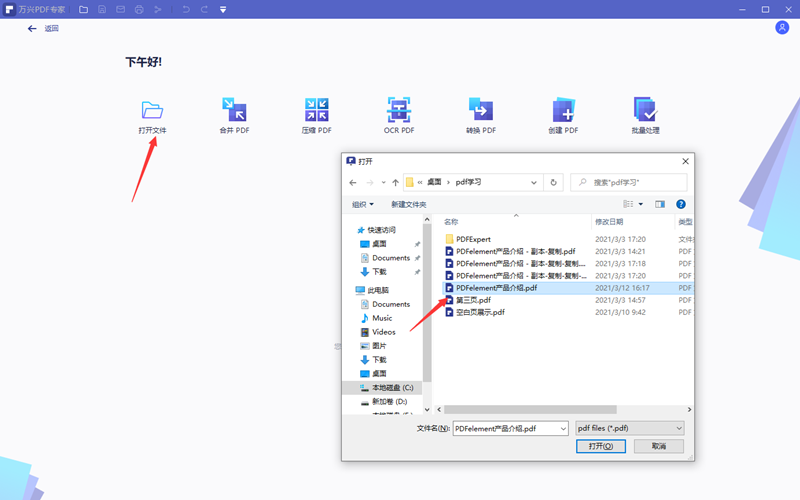
步骤2、默认情况下打开后的文档进入的是编辑栏的浏览模式,这个时候点击软件上方功能栏内的页面,进入到页面工具栏界面。在这里用户可以看到PDF所有页的缩放图,当然其中的空白页会一目了然的展现在眼前。
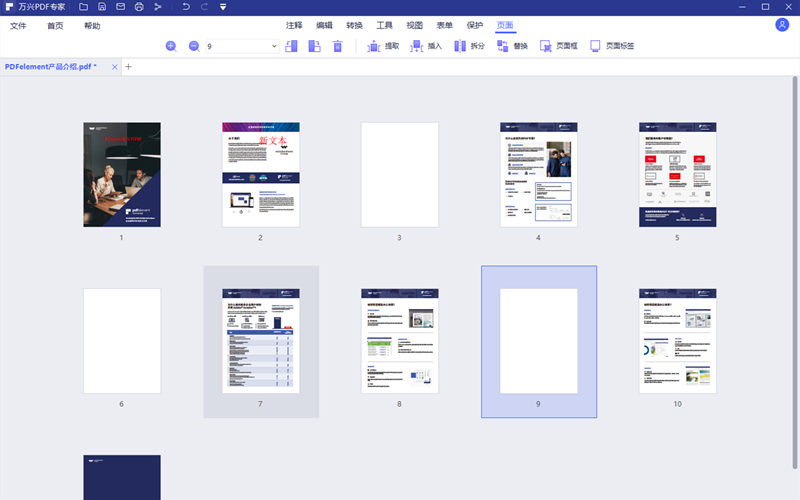
步骤3、用鼠标点击某一个空白页,该页面的背景会变蓝说明它被选中,然后按住键盘上的CTRL键不放,用鼠标点击其他的空白页完成所有空白页的选定。最后点击删除功能图标或者直接点击键盘上的DEL键实现一键删除所有的空白页。
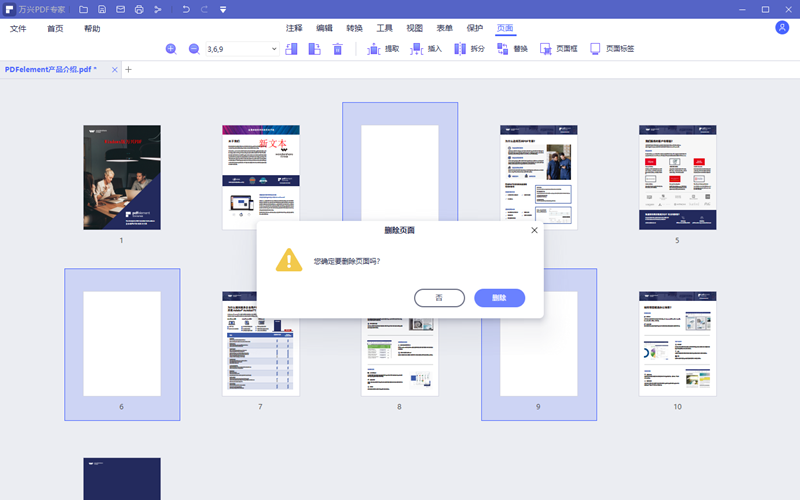
步骤4、删除操作完成后,新的PDF文件会继续以缩放图的方式展示出来,用户可以检查是否存在其他的问题,如果无误可以在文件中找到另存为或者直接点击软件界面最上方的保存按钮,将去除空白页的PDF保存到指定的位置。
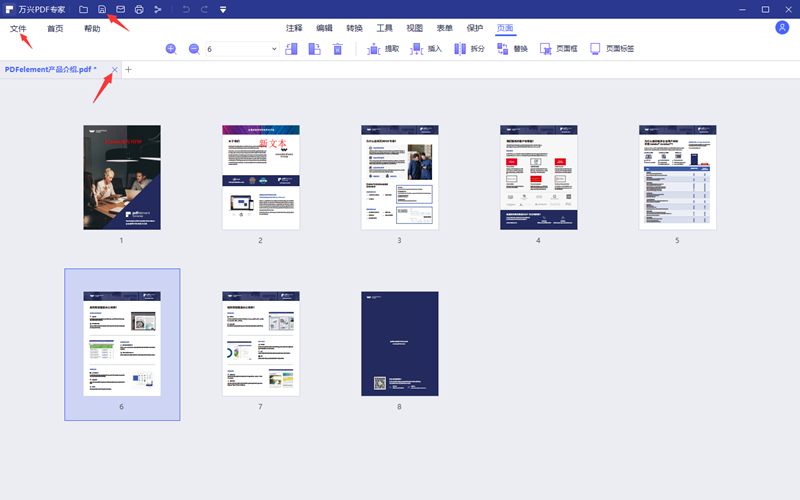
第 2 部分:用Windows版万兴PDF删除PDF文件中的空白页
在线版万兴PDF提供给用户的都是具体的编辑操作,其中的删除页面功能可以实现快速删除PDF文件内的所有空白页。具体操作的步骤如下:
步骤1、通过登录www.hipdf.cn/进入到万兴一站式在线PDF解决方案界面。在更多PDF工具内找到删除页面功能并点击进入。
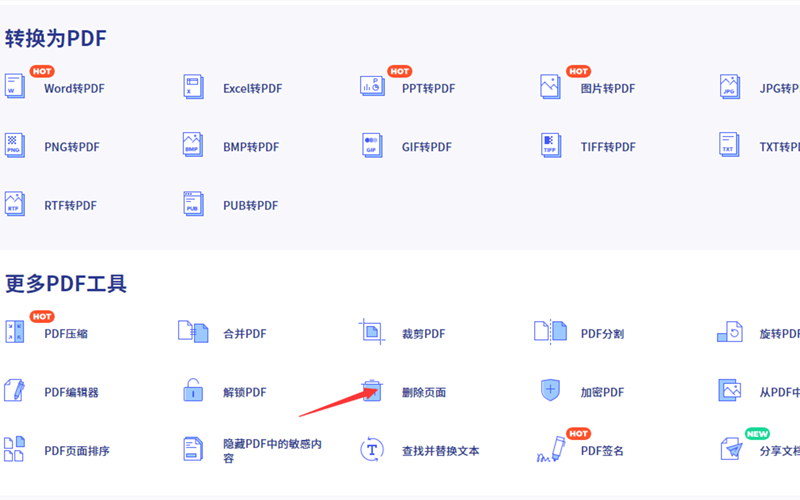
步骤2、在删除PDF页面功能界面找到并上传需要删除空白页的PDF文档。文件上传完毕后会自动转入到编辑界面。
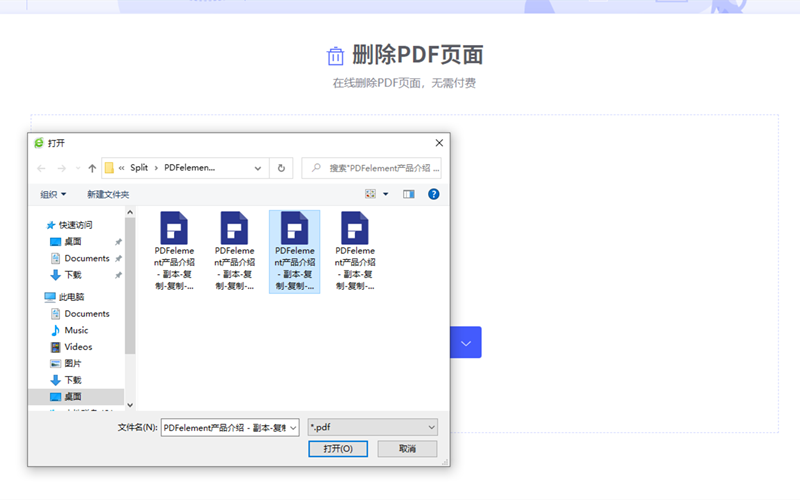
步骤3、在线删除PDF页面的编辑界面采用的是缩放图展示模式。用户可以直接看到所有的空白和它们所在的页面编号,可以通过直接点击页面上方的删除按钮完成删除操作,也可以通过输入页码来进行批量产出操作。操作完成点击确认,待软件完成编辑后下载到指定位置即可。
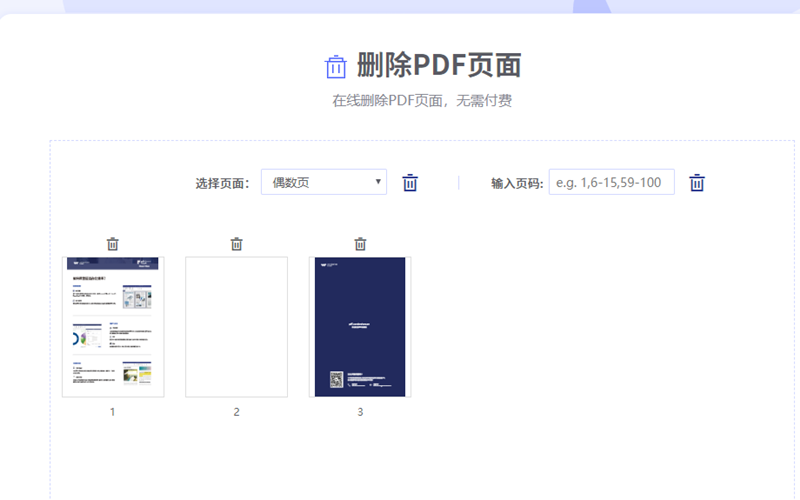
可视化操作让万兴PDF的使用体验更好,也大大降低了软件操作的入门水平。






